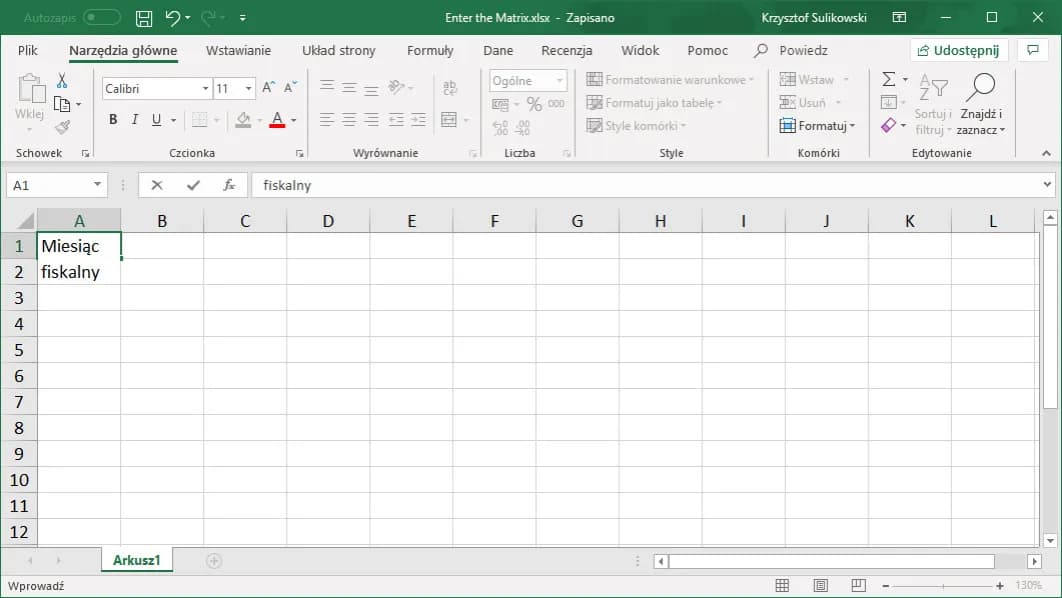Wiele osób korzystających z programu Excel zastanawia się, jak wprowadzić tekst w komórce jeden pod drugim. To przydatna umiejętność, szczególnie gdy chcemy, aby tekst był czytelniejszy i lepiej zorganizowany. Istnieją różne metody, które umożliwiają osiągnięcie tego celu, a w tym artykule przedstawimy najprostsze i najbardziej efektywne z nich.
Najpopularniejsze sposoby to użycie kombinacji klawiszy Alt + Enter oraz funkcji zawijania tekstu. Dzięki tym technikom można łatwo dostosować tekst do wymagań prezentacji danych w arkuszu kalkulacyjnym. W dalszej części artykułu omówimy, jak z nich skorzystać oraz jakie mogą wystąpić problemy przy formatowaniu tekstu.
Kluczowe informacje:- Aby wprowadzić tekst w nowej linii w tej samej komórce, użyj kombinacji klawiszy Alt + Enter.
- Funkcja zawijania tekstu automatycznie dostosowuje tekst do rozmiaru komórki.
- Użycie tabeli może pomóc w organizacji tekstu, umożliwiając wprowadzenie różnych fragmentów w osobnych komórkach.
- W przypadku problemów z formatowaniem warto sprawdzić ustawienia zaawansowane w Excelu.
- Różne wersje Excela mogą mieć różne funkcje, co warto mieć na uwadze przy pracy z tekstem.
Jak używać Alt + Enter do pisania tekstu w Excelu bez problemów
W Excelu można łatwo wprowadzić tekst w komórce jeden pod drugim dzięki funkcji Alt + Enter. Ta kombinacja klawiszy pozwala na przejście do nowej linii w tej samej komórce, co jest niezwykle przydatne, gdy chcemy lepiej zorganizować nasze dane. Wystarczy wpisać tekst, a następnie nacisnąć Alt + Enter, aby dodać nową linię.
Warto pamiętać, że ta metoda działa tylko wtedy, gdy masz włączoną opcję "Zaawansowane opcje tekstowe" w Excelu. Dzięki temu możesz z łatwością wprowadzać tekst w nowej linii, co znacznie zwiększa czytelność komórek. W następnej części artykułu przedstawimy szczegółowe instrukcje, jak wykorzystać tę funkcję w praktyce.
Krok po kroku: Wprowadzanie tekstu w nowej linii w komórce
Aby wprowadzić tekst w nowej linii, wykonaj następujące kroki. Najpierw otwórz program Excel i wybierz komórkę, w której chcesz wprowadzić tekst. Następnie wpisz pierwszą część tekstu. Gdy chcesz przejść do nowej linii, naciśnij Alt + Enter. Zobaczysz, że kursor przesuwa się do nowej linii w tej samej komórce.
Możesz powtarzać ten proces, wprowadzając kolejne linie tekstu. Na przykład, jeśli chcesz wpisać adres w jednej komórce, możesz wpisać "ul. Kwiatowa 5", następnie nacisnąć Alt + Enter i wpisać "00-001 Warszawa". Dzięki temu adres będzie wyglądał schludnie i będzie łatwiejszy do odczytania. Pamiętaj, aby zawsze sprawdzić, czy opcja "Zaawansowane opcje tekstowe" jest włączona, aby uniknąć problemów z formatowaniem.Zawijanie tekstu w Excelu: Jak to zrobić i dlaczego warto
Funkcja zawijania tekstu w Excelu to niezwykle przydatne narzędzie, które pozwala na lepsze formatowanie danych w komórkach. Dzięki niej tekst automatycznie dostosowuje się do rozmiaru komórki, co sprawia, że jest bardziej czytelny. To doskonałe rozwiązanie, gdy mamy długie wpisy, które normalnie wychodziłyby poza widok komórki.
Włączenie opcji zawijania tekstu pozwala uniknąć problemów z wyświetlaniem danych. Możesz wprowadzać więcej informacji w jednej komórce, a Excel automatycznie przechodzi do nowej linii, gdy tekst osiągnie koniec komórki. To nie tylko oszczędza miejsce, ale także ułatwia przeglądanie danych, co jest szczególnie przydatne w przypadku arkuszy z dużą ilością informacji.Wykorzystanie opcji "Zawijanie tekstu" dla lepszej organizacji
Aby włączyć zawijanie tekstu, zaznacz komórkę, w której chcesz zastosować tę funkcję. Następnie przejdź do zakładki "Start" na pasku narzędzi i znajdź opcję "Zawijanie tekstu". Kliknij na nią, a tekst w wybranej komórce automatycznie dostosuje się do rozmiaru komórki. To proste i efektywne rozwiązanie, które znacznie poprawia organizację danych.
Przykładowo, jeśli masz listę produktów z ich opisami, możesz wprowadzić wszystkie informacje w jednej komórce, a Excel zajmie się resztą. Dzięki temu każda informacja będzie widoczna bez konieczności przewijania w poziomie. Pamiętaj, że zawijanie tekstu można stosować w każdej komórce, co czyni je wszechstronnym narzędziem do formatowania tekstu.Czytaj więcej: Jak wyciągnąć rok z daty Excel: 5 prostych metod + porady
Problemy z formatowaniem tekstu w Excelu: Jak je rozwiązać
Podczas pracy z programem Excel użytkownicy mogą napotkać różne problemy z formatowaniem tekstu. Często zdarza się, że tekst nie wyświetla się w sposób, w jaki byśmy tego oczekiwali. Może to być frustrujące, szczególnie gdy próbujemy uporządkować nasze dane. Warto znać kilka podstawowych rozwiązań, które pomogą w eliminacji tych problemów.
Najczęstsze problemy dotyczą opcji zawijania tekstu, włączania i wyłączania zaawansowanych opcji oraz formatowania komórek. W wielu przypadkach niewłaściwe ustawienia mogą prowadzić do nieczytelnych danych. Dlatego warto zwrócić uwagę na szczegóły, które mogą wpływać na finalny wygląd naszego arkusza kalkulacyjnego.
Najczęstsze błędy i ich rozwiązania w Excelu
Wiele osób popełnia typowe błędy podczas formatowania tekstu w Excelu. Oto kilka z nich oraz sposoby ich rozwiązania:
- Brak włączonego zawijania tekstu: Użytkownicy często zapominają włączyć tę funkcję, co prowadzi do wyświetlania długich fragmentów tekstu w jednej linii. Aby to naprawić, wystarczy zaznaczyć komórkę, przejść do zakładki "Start" i kliknąć "Zawijanie tekstu".
- Nieodpowiednie ustawienia komórki: Czasami formatowanie komórki jest ustawione na "Tekst", co może powodować problemy z wyświetlaniem liczb. W takim przypadku zmień format na "Ogólny" lub "Liczba".
- Problemy z widocznością tekstu: Jeśli tekst jest zbyt mały lub kolor tła sprawia, że jest niewidoczny, zmień rozmiar czcionki lub kolor tekstu, aby poprawić czytelność.
Warto również regularnie sprawdzać ustawienia zaawansowane, aby upewnić się, że wszystko działa zgodnie z oczekiwaniami. Rozwiązywanie tych problemów może znacznie poprawić doświadczenia związane z korzystaniem z formatowania tekstu w Excelu.

Kompatybilność: Jak różne wersje Excela wpływają na formatowanie
Różne wersje Excela mogą mieć różne funkcje i możliwości, co wpływa na formatowanie tekstu. Użytkownicy starszych wersji mogą nie mieć dostępu do niektórych nowoczesnych funkcji, takich jak zaawansowane opcje zawijania tekstu. Dlatego ważne jest, aby znać ograniczenia swojej wersji programu.W przypadku nowszych wersji Excela, takich jak Excel 2019 czy Excel 365, użytkownicy mają dostęp do bardziej zaawansowanych narzędzi i funkcji, które mogą znacznie ułatwić pracę z danymi. Warto regularnie aktualizować oprogramowanie, aby korzystać z najnowszych usprawnień i funkcji, które mogą poprawić efektywność pracy.
Różnice w funkcjonalności Excela w różnych wersjach
Porównując różne wersje Excela, można zauważyć kilka kluczowych różnic, które wpływają na formatowanie tekstu. Oto kilka z nich:
| Wersja Excela | Funkcje formatowania |
| Excel 2010 | Podstawowe opcje formatowania, brak zaawansowanych funkcji |
| Excel 2016 | Wprowadzenie nowych opcji zawijania tekstu i lepsze zarządzanie komórkami |
| Excel 365 | Najbardziej zaawansowane funkcje, w tym możliwość korzystania z chmury i współpracy w czasie rzeczywistym |
Jak skutecznie radzić sobie z problemami formatowania w Excelu
W artykule omówiono, jak rozwiązywać typowe problemy z formatowaniem tekstu w Excelu, które mogą wpływać na czytelność danych. Wskazano na najczęstsze błędy, takie jak brak włączonego zawijania tekstu czy nieodpowiednie ustawienia komórki, które mogą prowadzić do nieczytelnych wyników. Przykłady, takie jak zmiana formatu komórki na "Ogólny" lub "Liczba", pokazują konkretne działania, które można podjąć, aby poprawić wyświetlanie danych.
Dodatkowo, artykuł podkreśla, jak różne wersje Excela wpływają na dostępność funkcji formatowania. Użytkownicy nowszych wersji, takich jak Excel 365, mają dostęp do zaawansowanych narzędzi, które ułatwiają pracę z danymi. Porównanie funkcji w różnych wersjach programu ilustruje, jak regularne aktualizacje mogą znacząco poprawić efektywność i komfort pracy z arkuszami kalkulacyjnymi.